cdr里如何快速的抠图
![]() 发布网友
发布时间:2022-04-20 04:50
发布网友
发布时间:2022-04-20 04:50
共8个回答
![]() 懂视网
时间:2022-04-26 12:22
懂视网
时间:2022-04-26 12:22
现在很多人都在使用cdr软件,那么如何使用cdr软件进行抠图呢?今天为大家讲讲。
产品型号:Lenovo
系统版本:Windows 10
材料/工具
cdr
方法
首先打开cdr软件。
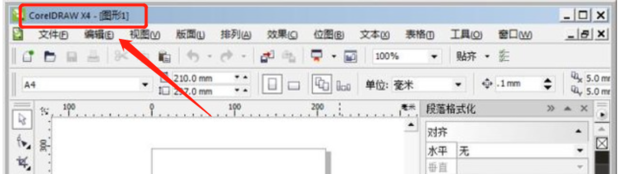
然后选择一张需要抠图的图片。
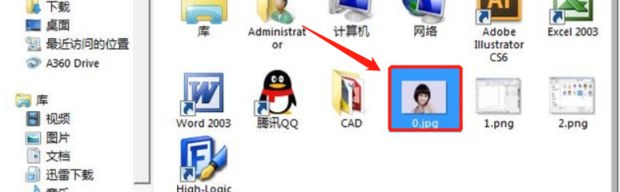
然后选择工具箱内的贝塞尔工具。
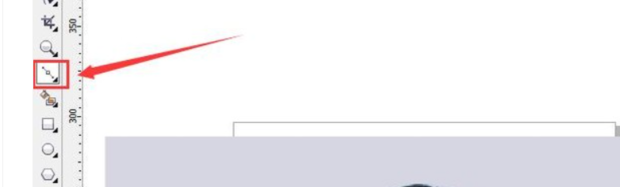
然后在图片里的人物上画出贝赛尔曲线。

然后在菜单栏中点击效果。

然后选择图框精准剪裁。
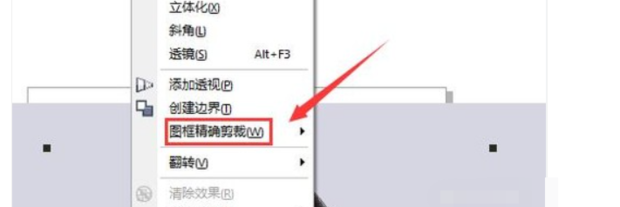
然后选择放置在容器中。
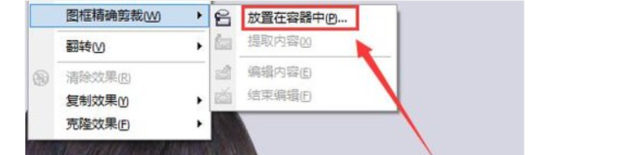
最后人物成功扣出来了。
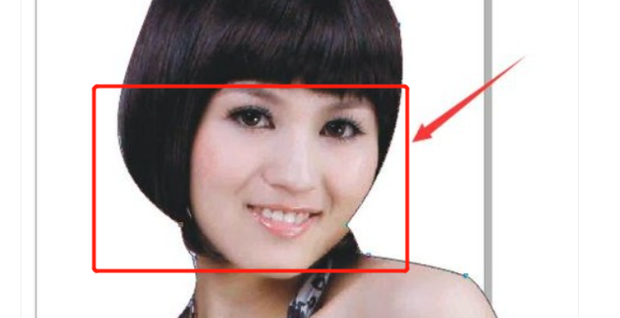
![]() 热心网友
时间:2022-04-26 09:30
热心网友
时间:2022-04-26 09:30
有以下5种方法供您参考:
方法一、利用Corel PHOTO-PAINT 工具,这是类似于Photoshop的一个位图处理工具。
方法二、直接用CorelDraw的形状工具编辑位图。就是用整形工具点取位图,通过增删节点,曲线化节点进行整形位图外轮廓达到去除外边底图目的。这种对比较简单的图比较方便。
方法三、利用点阵图色彩遮罩。滤镜中的色彩遮罩工具,调一个合适的扩展度,点取要去的底色,点应用,同样可以去掉相对单调的底色图,用来做透明效果不错。会PS的直接用PS生成PSD透明背景图像。
方法四、利用图像(置于容器中)这一功能。根据中间图像的外轮廓,用铅笔或贝磁描一个轮廓图,然后利用图像,图框精确裁剪工具进行裁剪图像。
方法五、利用互动式透明工具的材质功能。
![]() 热心网友
时间:2022-04-26 10:48
热心网友
时间:2022-04-26 10:48
执行:文件——导入,选择需要制作的图片在CDR中打开(cdr导入图片的时候需要在界面中按住鼠标左键的同时托拖动鼠标,设置图片的大小);
执行:位图——轮廓临摹——高质量图形,系统会自动对图片进行临摹,在右侧的跟踪控件下方可以调整临摹的细节,在原图的下方可以看到临摹后的预览图,调整满意后点击确定即可;
使用Ctrl+A键全选图形,执行:排列——取消群组,将临摹后的图形打撒,使其成为一个个单独的图形;
使用工具栏中的挑选工具选中我们不需要的图形,然后点击Delete键删除;
5
执行:文件——导出,将图形格式设置为JPG(导出参数值为默认),这样我们使用CDR软件将我们需要的图形扣出来了。
![]() 热心网友
时间:2022-04-26 12:23
热心网友
时间:2022-04-26 12:23
执行:文件——导入,选择需要制作的图片在CDR中打开(cdr导入图片的时候需要在界面中按住鼠标左键的同时托拖动鼠标,设置图片的大小);
执行:位图——轮廓临摹——高质量图形,系统会自动对图片进行临摹,在右侧的跟踪控件下方可以调整临摹的细节,在原图的下方可以看到临摹后的预览图,调整满意后点击确定即可;
使用Ctrl+A键全选图形,执行:排列——取消群组,将临摹后的图形打撒,使其成为一个个单独的图形;
使用工具栏中的挑选工具选中我们不需要的图形,然后点击Delete键删除;
执行:文件——导出,将图形格式设置为JPG(导出参数值为默认),这样我们使用CDR软件将我们需要的图形扣出来了。
![]() 热心网友
时间:2022-04-26 14:14
热心网友
时间:2022-04-26 14:14
cdr里快速抠图方法有:
一、启动cdr软件输入文件;
二、点击图片快速描图方法;
三、单击左键→线条描绘→确定;
四、用颜色遮蔽的方法也可以实现。
如果看到此答案,请忽略。
![]() 热心网友
时间:2022-04-26 16:22
热心网友
时间:2022-04-26 16:22
第一种方法:
文件——导入,把图片导进来后,
再按 位图——轮廓临摹——高质量图形,
(系统会自动对图片进行临摹,在右侧的跟踪控件下方可以调整临摹的细节,在原图的下方可以看到临摹后的预览图,调整满意后点击确定即可)
然后 取消群组,把不要的删除。就抠出来了。
第二种方法:
文件——导入,把图片导进来后,
用 钢笔工具 或 贝塞尔工具 把要的那部分的轮廓画出来,
然后点击图片,按住右击不放拖入到轮廓里,选择 图框精确裁剪内部 ,
然后右击选择编辑内容,调整好,就行了。
![]() 热心网友
时间:2022-04-26 18:47
热心网友
时间:2022-04-26 18:47
cdr属于矢量绘图软件,一般不用于抠图的,建议用ps软件。如果需要用cdr抠图,则可以这么操作:
首先选择形状工具单击图片,出现方框和四个节点;双击边框即可添加一个节点,以此类推。
然后框选这些节点,点击属性栏上的"转换直线为曲线"按钮,将边框曲线化。最后用形状工具调节这些节点,裁剪图片,直至留下图片需要保留的部分。
![]() 热心网友
时间:2022-04-26 21:28
热心网友
时间:2022-04-26 21:28
